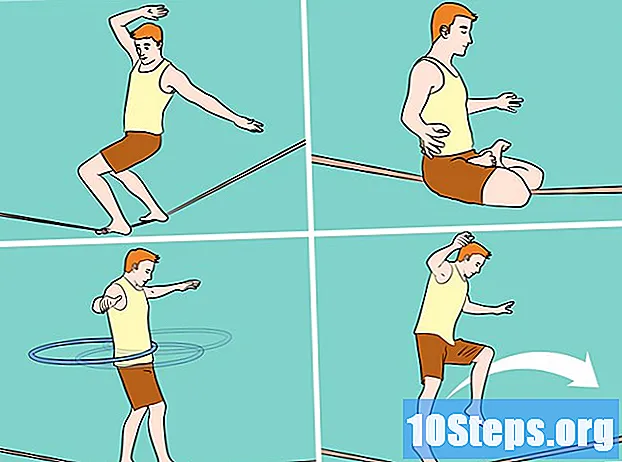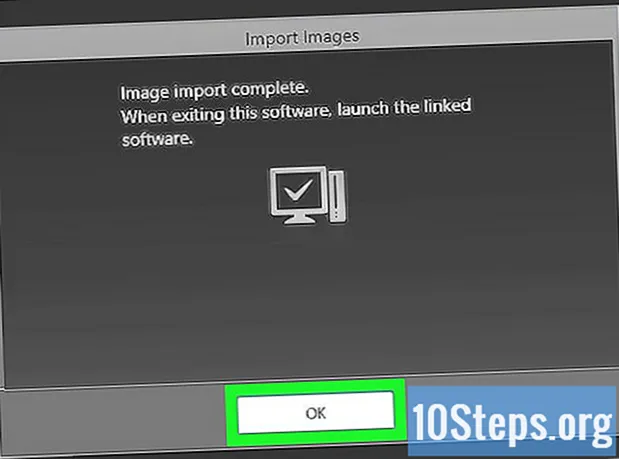
Sadržaj
Ovaj će vas članak naučiti kako koristiti program "Canon CameraWindow" za premještanje fotografija s Canon fotoaparata na Windows računalo. Imajte na umu da kamera mora imati Wi-Fi mrežu da bi se povezala s CameraWindow. Osim toga, CameraWindow je zastarjeli program, pa modeli fotoaparata objavljeni nakon 2015. godine možda neće biti kompatibilni s njom.
Koraci
Dio 1 od 4: Preuzimanje i izdvajanje Canon CameraWindow
.

.- klikni Mreža s lijeve strane prozora.
- Dvaput kliknite naziv kamere.
- Slijedite upute na zaslonu.
klikom na Windows logotip u donjem lijevom kutu zaslona.

Otvorite CameraWindow. ukucajte ga prozor kamere u mom "Start", a zatim kliknite CameraWindow na vrhu popisa rezultata kad se to zatraži.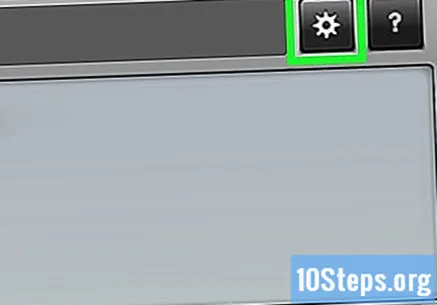
Pritisnite gumb postavki. Ima izvedbu zupčanika i nalazi se u gornjem desnom kutu prozora. Time ćete otvoriti prozor "Postavke".
Kliknite karticu Uvoz (Uvoz) na vrhu prozora "Postavke".
klikni Postavke mape (Postavke mape) na vrhu prozora.
klikni Pretraživati ... (Pretraživanje) na desnoj strani stranice. Zatim će se otvoriti prozor "File Explorer".
Odaberite mapu. Kliknite mapu u koju želite pohraniti prenesene fotografije, a zatim odaberite Otvoren ili Odaberite mapu u donjem desnom kutu skočnog prozora.
Pritisnite gumb u redu na kraju prozora. Time ćete spremiti promjene i izaći iz prozora "Postavke".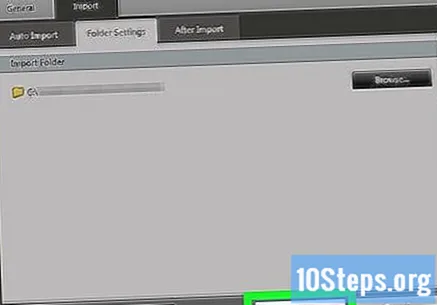
klikni Uvoz slika iz fotoaparata (Uvoz slika s fotoaparata) u sredini prozora.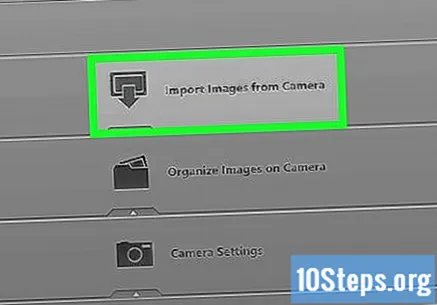
klikni Uvezi sve slike (Uvezi sve slike) u sredini izbornika. Zatim će se fotografije s fotoaparata prenijeti na računalo.
- Ako želite uvesti određene slike, kliknite Odaberite Slike za uvoz (Odaberite slike za uvoz), kliknite svaku željenu sliku, a zatim strelicu Uvoz (Uvoz) u donjem desnom kutu prozora.
Pričekajte da se uvoz završi. Na kraju uvoza nestat će traka napretka u sredini prozora. Pronađite fotografije pristupanjem prethodno odabranoj mapi.
Savjeti
- Ako ne možete instalirati potrebne upravljačke programe za kameru putem mreže, pokušajte spojiti kameru na računalo pomoću USB kabela.
Upozorenja
- U većini slučajeva korištenje USB kabela fotoaparata i standardne Windows aplikacije "Fotografije" za prijenos fotografija može biti brže od korištenja CameraWindow.